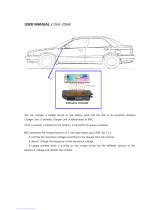La page est en cours de chargement...

Index
Warning 1
Contents 2
Quick Start 3-4
Controls 5-8
Recommended Use 9-10
Specifications 11
Features 12
Troubleshooting 13
References 14
Limited Warranty 15
TCO’92 16
Avertissement 17
Contenu 18
Mise en marche rapide 19-20
Commandes 21-22
Usage recommandé 24-25
Fiche technique 26
Fonctions 27
Dépannage 28
Références 29
Garantie limitée 30
TCO’92 31
15500291.wpc 7/27/99, 3:41 PM2

17
AFIN D’ÉVITER TOUT RISQUE D’INCENDIE OU D’ÉLECTROCUTION, NE PAS EXPOSER CET APPAREIL À LA PLUIE OU À
L’HUMIDITÉ. NE PAS UTILISER LA FICHE D’ALIMENTATION POLARISÉE AVEC UNE PRISE DE CORDON DE RALLONGE
OU AUTRE PRISE SAUF SI LES BROCHES PEUVENT ÊTRE ENTIÈREMENT INTRODUITES.
NE PAS OUVRIR LE BOÎTIER, LEQUEL CONTIENT DES COMPOSANTS À HAUTE TENSION. CONFIER TOUS TRAVAUX
À DU PERSONNEL TECHNIQUE QUALIFIÉ.
AVERTISSEMENT
ATTENTION
RISQUE DE DÉCHARGE ÉLECTRIQUE • NE PAS OUVRIR
ATTENTION : POUR ÉVITER TOUT RISQUE D'ÉLECTROCUTION, NE PAS OUVRIR LE COUVERCLE (L'ARRIÈRE). À L'INTÉRIEUR, AUCUNE
PIÈCE NE NÉCESSITE L'INTERVENTION DE L'UTILISATEUR. EN CAS DE PROBLÈME, S'ADRESSER À DU PERSONNEL TECHNIQUE QUALIFIÉ.
Ce symbole est une mise en garde contre les risques d'électrocution que présentent certaines parties dépourvues
d'isolation à l'intérieur de l'appareil. Il est donc dangereux d'établir le moindre contact avec ces parties
.
Ce symbole prévient l'utilisateur que des directives d'utilisation et de maintenance de cet appareil sont fournies avec
ce guide d’utilisateur. Par conséquent, celles-ci doivent être lues attentivement pour éviter tout incident.
Déclaration de conformité – Département des Communications du Canada
DOC : Cet appareil numérique de classe B respecte toutes les exigences du Règlement
sur le matériel à l'origine d'interférences du Canada.
C-UL : Ce produit porte la marque «C-UL» et est conforme aux règlements de sécurité
canadiens selon CAN/CSA 22.2 No. 950.
Informations FCC
1.
Utiliser les câbles spécifiés fournis avec le moniteur couleur JC-1735VMA-3 afin de ne pas provoquer
d'interférences avec la réception radio et télévision
.
(1) Prière d'utiliser le câble d'alimentation fourni ou équivalent pour assurer la conformité FCC.
(2) Prière d’utiliser le câble unir d’interface..
L'utilisation d'autres câbles et adaptateurs peut provoquer des interférences avec la réception radio et
télévision.
2.
Cet appareil a été testé et s’avère conforme avec les spécifications d'équipements de Classe B, section 15 de
la réglementation FCC. Ces spécifications ont été établies pour garantir une protection raisonnable contre les
interférences nuisibles dans une installation résidentielle. Cet appareil génère, utilise et peut émettre des
fréquences radio et, s'il n'est pas installé et utilisé selon les directives de ce guide, il peut perturber les
communications radio. Cependant, il n'est pas garanti qu'aucune interférence ne se produira dans une
installation donnée.
Si cet appareil provoque des interférences nuisibles à la réception radio ou télévision, ce que vous pouvez
déterminer en allumant et en éteignant l'appareil, essayez de remédier au problème en prenant une ou
plusieurs des mesures suivantes :
• Réorienter ou repositionner l'antenne de réception.
• Augmenter la distance entre l'appareil et le récepteur.
• Connecter l'appareil à une prise de courant sur un circuit différent de celui sur lequel le récepteur
est connecté.
• Consulter son revendeur ou un technicien radio/TV pour obtenir de l'aide.
Si nécessaire, l'utilisateur doit contacter le revendeur ou un technicien radio/TV afin d'obtenir des informations
supplémentaires. L'utilisateur peut se procurer le livret utile suivant, préparé par la Federal Communications
Commission : «How to Identify and Resolve Radio-TV Interference Problems» (Comment cerner et résoudre les
problèmes d’interférences radio/TV). Ce livret est disponible auprès du U.S. Government Printing Office,
Washington, D.C., 20402, Stock No. 004-000-00345-4.
15500291.wpc 7/27/99, 3:41 PM19

M
ultiSync
®
M
700
U
se
r’s
M
a
n
u
a
l
M
ultiSync
®
M
700
U
se
r’s M
a
n
u
a
l
N
E
C
M
u
l
t
i
m
e
d
i
a
S
e
r
i
e
s
Cordon d’alimentation
18
Manuel de l’utilisateur
Cable unir d’interface
Contenu
La boîte* de votre nouveau moniteur NEC Technologies MultiSync
®
M700
MC
contient :
• Moniteur MultiSync M700 (JC-1735VMA-3) avec socle inclinable/rotatif
• Cordon, d’alimentation
• Câble unir d’interface
• Manuel de l’utilisateur
* Ne pas oublier de conserver la boîte et le matériel d’emballage d’origine pour trans-
porter ou expédier le moniteur.
Votre produit peut être enregistré sur Internet à l’adresse
http://www.nectech.com/productregistration
15500291.wpc 7/27/99, 3:42 PM20

Mise en marche rapide
Pour raccorder le moniteur MultiSync
®
M700
MC
au système, suivre
les directives ci-après :
1. Mettre l’ordinateur hors tension.
2. Si nécessaire, installer le carte vidéo dans le système. Pour plus d’informatione, se
reporter au guide de l’utiliscteur de la carte vidéo.
3. Pour le PC : Connecter la mini-fiche D-SUB à 15 broches du câble unir d’interface au
connecteur sur la carte vidéo de système (Figure A.1) Serrer toutes les vis.
Pour le Mac : Connecter l’adaptateur de câble Macintosh (non fourni) au connecteur
de moniteur sur le Macintosh (Figure B.1). Fixer l’extrémité de la mini-fiche D-SUB à
15 broches du câble unir d’interface à l’adaptateur de câble Macintosh sur ordinateur
(Figure B.1). Serrer toutes les vis.
19
REMARQUE : Pour obtenire un adaptateur de câble MultiSync M700 ou Macintosh,
appeler NEC Technologies au (800) 820-1230.
Mini-fiche
D-SUB à 15 broches
Câble unir
d’interface
Adaptateur Mac
(non fourni)
Mini-fiche
D-SUB à
15 broches
L’ordinateur
Câble unir
d’interface
15500291.wpc 7/27/99, 3:42 PM21

20
Mise en marche rapide
(suite)
Cordon
d’alimantation
Prise secteur
RESET
MUTE
PROCEEDEXIT
CONTROL
Microphone
Bouton
d’alimentation
4. Repérez la connexion de sortie audio sur le(s) composants servant de source(s) pour
les haut-parteurs intégrés. (Les composants peuvent inclure le système, le lecteur de
CD-ROM, la carte son, etc.
5. Une fois que vous avez déterminé la source, identifiez le connecteur sur la source et
connectez le câble d’entrée stéréo.
Écouteur
Connectez une écouteur à “écouteur” fiche à le moniteur biseau marque “ ” (Figure
D.1). Lorsque la fiche du casque d’écoute est insérée dans la prise du casque d’écoute,
les haut-parleurs sont débranchés automatiquement et le son se fait entendre à travers
les écouteurs. Vous pouvez vous procurer une écouteur chez votre magasin
d’électroni-que local.
Microphone
Connectez le câble mini-prise mäle stéréo à l’entrée minrophone (MIC IN) au dos du
systéme.
REMARQUE : II y a un prise microphone sur le devant du moniteur
.
C’est l’emplacement du microphone intégré. Ne l’utilisez pas comme entrée pour le câble
mini-prise.
6. Pour des information sur le téléchargement du fichier INF Window® 95/98 our le
moniteur MultiSync, consultex la section Références de ce manuel.
7. Connecter une extrémité du cordon d’alimentation sur le moniteur MultiSync
®
M700
MC
l’autre extrémité sur la prise secteur (Figure C.1).
8. Meltre le moniteur (Figure D.1) et l’ordinateur sous tension.
NOTA : En cas de problème, reportez-vous à la section Dépannage de ce manuel.
Figure D.1
Figure C.1
15500291.wpc 7/27/99, 3:42 PM22

21
Commandes
Les touches de commandes OSM
MC
(Gestionnaire à l’écran) à l’avant du moniteur
fonctionnent comme suit :
Menu principal Sous-menu
EXIT Quitte le menu OSM. Retour au menu principal OSM.
CONTROL
Déplace la zone en surbrillance vers Déplace la zone en surbrillance vers
/
le haut/le bas pour sélectionner une le haut/le bas pour sélectionner une
des commandes
. des commandes.
CONTROL
Déplace la zone en surbrillance vers
Déplace le curseur vers le + ou -
–/+ la gauche/la droite pour sélectionner pour augmenter ou diminuer la
une des commandes. valeur du réglage.
PROCEED Pas de fonction. Permet d’accéder à un sous-menu
ou d’exécuter un réglage.
RESET/MUTE Rappel des paramètres usine du Rappel des paramètres usine de
menu en surbrillance. tous les réglages.
NOTA : En appuyant sur le bouton RESET dans le menu ou dans un
sous-menu, une fenêtre apparaîtra pour confirmer ou annuler cette opération.
REMARQUE SUR LE BOUTON MUTE : II n’est pas nécessaire d’activer la fonction OSM
pour mettre en service la fonction sourdine pour les haut-parleurs. Pour désactiver
rapidement le son des haut-parleurs, il suffit d’appuyer sur le bouton MUTE. Pour
désacriver la fonction sourdine et rétabir le son, appuyez de nouveau sur le bouton MUTE.
Contrôle de haut-parleurs
Volume: Augmente ou diminue le volume sonore des haut-parleurs.
Aigus: Augmente ou diminue le volume sonore des aigus.
Basses: Augmente ou diminue le volume sonore des basses
Équilibre:
Régle l’équilibre entre les haut-parleurs/écouteur gauche et droit.
Pour des commandes son additionnelles, reportez-vous à l’icône Tools (Outils).
Commandes de luminosité/contraste
Luminosité : Règle la luminosité de l’image générale et de l’écran d’arrière-plan.
Contraste : Règle la luminosité de l’image par rapport à l’arrière-plan.
Démagnétisation : Élimine l’accumulation de champs magnétiques parasites qui
modifieraient le balayage correct du faisceau d’électrons et affecteraient la pureté des
couleurs de l’écran, la netteté et la convergence. Lorsque cette commande est activée,
l’image saute et tremble quelque peu pendant la démagnétisation de l’écran.
Attention : Prière de laisser s’écouler un minimum de 20 minutes entre chaque
utilisation de la commande Degauss.
15500291.wpc 7/27/99, 3:42 PM23

22
Commandes (suite)
Commandes de format et de position
Gauche/Droite : Déplace l’image horizontalement (vers la gauche ou vers la droite).
Bas/Haut : Déplace l’image verticalement (vers le haut ou vers le bas).
Étroit/Large : Augmente ou diminue le format horizontal de l’image.
Petit/Grand : Augmente ou diminue le format vertical de l’image.
Système de commande de couleurs/
Système de commande AccuColor
®
Sélectionnez le réglage couleur au moyen des réglages préprogrammés 1 à 5. La barre
est remplacée par le réglage couleur initial de 1 à 5. Chaque réglage couleur
préprogrammé est exprimé en Kelvin. Si un préréglage est modifié, le message «Custom»
(au choix) s’affiche et remplace la température en Kelvin.
Rouge, vert, bleu : Augmente ou diminue la valeur des couleurs rouge, vert, bleu en
fonction de celle qui a été sélectionnée. Le changement du réglage de la couleur apparaît
à l’écran et le sens (augmentation ou diminution) du réglage est indiqué par la barre de
progression.
Commandes du menu Géométrie
Les commandes du menu Géométrie permettent de régler la courbure ou l’angle des
côtés de l’affichage.
Int/Ext (coussin) :
Augmente ou diminue la courbure des côtés vers l’intérieur ou vers
l’extérieur.
Gauche/Droite (balance de la distorsion du coussin) : Augmente ou diminue la courbure
des côtés vers la gauche ou vers la droite.
Pente (distorsion de parallélogramme) :
Augmente ou diminue l’inclinaison des côtés vers
la gauche ou vers la droite.
Alignement (distorsion du trapèze) :
Augmente ou diminue le dessous de l’écran pour
qu’il soit le même que le dessus.
Rotation (rotation de balayage) :
Fait pivoter tout l’affichage dans le sens horaire ou dans
le sens antihoraire
.
Outils
Fourmi une liste de réglages optionnels qui comprennent ce qui suit :
Mode Ambiophone : 4 réglages son préprogrammés pour diverses applications.
Mode voix/standard : pour des applications standard et des fonctions téléphoniques. Ce
mode est préprogrammé en usine est demeurera le réglage principal tant que vous n’avez
pas sélectionné un autre réglage son.
Mode musique/jeu : optimise le réglage des aiguës.
Mode cinéma/TV : optimise le réglage des graves.
Mode mono à stéréo : convertit l’entrée mono à un son stéréo pour simuler un effet
ambiophonique.
15500291.wpc 7/27/99, 3:42 PM24

Cette barre fourni un ajustement pour modifier le niveau des effets ambiophoniques,
servant ainsi d’égalisateur.
REMARQUE : sélectionnez le réglage voulu selon l’application utilisée.
Langage : Les menus de l’OSM sont disponibles en six langues
.
Position
OSM : Vous pouvez choisir l’emplacement où vous souhaitez que la fenêtre des
commandes OSM apparaisse sur l’écran. En choisissant Position OSM, vous pouvez régler
manuellement la position du menu de commande OSM : gauche, droite, haut ou bas.
Extinction de l’OSM : Le menu de l’OSM restera actif aussi longtemps que vous
l’utiliserez. Dans le menu d’extinction de l’OSM, vous pouvez choisir le temps que mettra
l’affichage pour s’effacer après la dernière pression sur une touche. Les temps préréglés
sont de 10, 20, 30, 60 et de 120 secondes
.
Verrouillage de l’OSM : Cette fonction vous permet de verrouiller l’accès aux fonctions de
l’OSM sauf les commandes de contraste et de luminosité. En essayant d’accéder au menu
lorsqu’il est verrouillé, une fenêtre s’ouvrira à l’écran et vous indiquera que les réglages
ne sont pas accessibles. Pour verrouiller, appuyer sur les touches PROCEED et
simultanément. Pour déverrouiller, appuyer sur les touches PROCEED et
simultanément
.
Système IPM
MC
: Activé : Le système IPM fonctionne normalement et toutes les étapes
de sauvegarde d’énergie sont utilisées
.
Désactivé
:
Le système IPM n’est pas utilisé
.
NOTA : Pour les systèmes standard et les cartes graphiques, laisser les réglages
d’usine sur ACTIVÉ
.
Préréglages usine : Cette fonction vous permet de remettre tous les paramètres de l’OSM
™
à leur état d’origine. Une fenêtre d’alerte vous demandera de confirmer si vous désirez
rappeller tous les réglages usine. Les réglages individuels peuvent être réinitialisés en
mettant en surbrillance la commande à réinitialiser, puis en appuyant sur le bouton RESET.
Information
Conseils pratiques santé : Ces conseils fournissent des aide-mémoire pratiques pour vous
rappeler de reposer vos yeux régulièrement. Vous pouvez choisir la fréquence d’affichage
de ces conseils selon vos besoins. Sélectionner un intervalle d’affichage de 15, 30, 45,
60, 90 ou 120 minutes. Lire le conseil lorsqu’il s’affiche et appuyer sur QUITTER pour le
faire disparaître.
Mode d’affichage : Ce menu vous renseigne sur le mode et la fréquence courante du
moniteur.
Information moniteur : Le numéro du modèle et le numéro de série y sont indiqués.
23
Commandes (suite)
15500291.wpc 7/27/99, 3:42 PM25

Usage recommandé
Consignes de sécurité et d’entretien
POUR UN FONCTIONNEMENT OPTIMAL, PRIÈRE DE NOTER
CE QUI SUIT POUR LE RÉGLAGE ET L’UTILISATION DU
MONITEUR COULEUR MULTISYNC
®
M700
MC
:
• NE PAS OUVRIR LE MONITEUR. Aucune pièce intérieure ne nécessite l’intervention de
l’utilisateur, et l’ouverture ou la dépose des couvercles peut entraîner des risques de
décharges électriques dangereuses ou d’autres risques. Confier tous travaux à du personnel
technique qualifié.
• Ne pas renverser de liquides dans le boîtier, ni utiliser le moniteur près de l’eau.
• Ne pas introduire d’objets de quelque nature que ce soit dans les fentes du boîtier car ceux-
ci pourraient toucher des endroits sous tension dangereuse, ce qui peut provoquer des
blessures, voire être fatal, ou peut occasionner une décharge électrique, un incendie ou une
panne de l’appareil.
• Ne pas placer d’objets lourds sur le cordon d’alimentation. Un cordon endommagé peut
occasionner une décharge électrique ou un incendie.
• Ne pas placer cet appareil sur un chariot, un support ou une table inclinée ou instable, afin
d’éviter que le moniteur ne tombe, occasionnant de sérieux dommages au moniteur.
• Maintenir le moniteur éloigné des transformateurs à haute capacité, des moteurs électriques
et de tous autres dispositifs tels que des haut-parleurs ou ventilateurs externes, lesquels
peuvent créer des champs magnétiques puissants.
• Si possible, positionner le moniteur de sorte qu’il soit orienté vers l’est, afin de minimiser les
effets du champs magnétique terrestre.
• Changer l’orientation du moniteur alors que celui-ci est sous tension peut occasionner une
décoloration de l’image. Pour éviter cela, mettre le moniteur hors tension pendant
20 minutes avant de le remettre sous tension.
Débrancher immédiatement le moniteur de la prise murale et confier la réparation à du personnel
technique qualifié dans les cas suivants :
• Lorsque le cordon d’alimentation ou la fiche est endommagé(e).
• Si du liquide a été renversé ou des objets sont tombés à l’intérieur du moniteur.
• Si le moniteur a été exposé à la pluie ou à de l’eau.
• Si le moniteur est tombé ou le boîtier est endommagé.
• Si le moniteur ne fonctionne pas normalement en suivant les directives d’utilisation.
•
Prévoir une aération suffisante autour du moniteur pour que la chaleur puisse se
dissiper correctement. Ne pas obstruer les ouvertures de ventilation ni placer le
moniteur près d’un radiateur ou autre source de chaleur. Ne rien poser sur le
moniteur.
• La fiche du cordon d’alimentation est le moyen principal de débrancher le
système de l’alimentation. Le moniteur doit être installé à proximité d’une prise
de courant facilement accessible.
•
Manipuler avec soin lors du transport. Conserver l’emballage pour le transport.
AVERTISSEMENT
24
15500291.wpc 7/27/99, 3:42 PM26

25
LA MODIFICATION DE LA POSITION ET DU RÉGLAGE DU MONITEUR
PEUT RÉDUIRE LA FATIGUE DES YEUX, DES ÉPAULES ET DE LA NUQUE.
OBSERVER LES DIRECTIVES CI-APRÈS LORS DU POSITIONNEMENT
DU MONITEUR :
Usage recommandé (suite)
• Régler la hauteur du moniteur de sorte que le dessus
de l’écran soit au niveau ou légèrement en-dessous
du niveau des yeux. Les yeux doivent regarder
légèrement vers le bas lorsque l’on regarde le milieu
de l’écran.
• Positionner le moniteur à une distance minimale de
30 cm (12 po) et maximale de 70 cm (28 po) des yeux.
La distance optimale est de 45 cm (18 po).
• Reposer ses yeux régulièrement en regardant vers un
objet situé à au moins 6 m (20 pieds). Cligner
régulièrement.
• Positionner le moniteur à un angle de 90° par rapport aux fenêtres et autres sources de
lumière, afin de réduire au maximum les reflets et l’éblouissement. Régler l’inclinaison
du moniteur de sorte que l’éclairage du plafond ne soit pas reflété sur l’écran.
• Si une lumière réfléchie rend la vision de l’écran difficile, utiliser un filtre anti-reflet.
• Nettoyer régulièrement le moniteur. Utiliser un chiffon sans peluches et non abrasif et
une solution de nettoyage sans alcool, neutre, non abrasive ou un produit nettoyant
pour vitres pour éliminer au maximum la poussière.
• Régler les commandes de luminosité et de contraste du moniteur pour améliorer la
lisibilité.
• Utiliser un support de document placé près de l’écran.
• Positionner ce que l’on regarde le plus souvent (l’écran ou les documents de référence)
directement devant soi pour réduire au maximum les mouvements de la tête lorsque
l’on dactylographie.
• Consulter régulièrement un ophtalmologiste.
Ergonomie
Pour optimiser les avantages ergonomiques, observez les directives suivantes :
• Régler la luminosité jusqu’à ce que la trame de fond disparaisse.
• Ne pas placer la commande de contrate à son réglage maximum.
• Utiliser les commandes de format et position préprogrammées avec signaux standard .
• Utiliser le réglage couleur et les commandes gauche/droite préprogrammés.
• Utiliser des signaux non entrelacés avec fréquence de rafraîchissement vertical de 75 à
120 Hz.
• Ne pas utiliser la couleur bleu primaire sur fond foncé car cela rend la lecture difficile
et peut occasionner de la fatigue oculaire en raison de contraste insuffisant.
Pour des informations plus détaillées sur l’établissement d’un environnement de travail sain, appeler NEC au
(800) 820-1230, demander le service d’information par télécopieur NEC FastFacts au (800) 366-0476 et
demander le document n
o
900108 ou écrire à American National Standard for Human Factors Engineering
of Visual Display Terminal Workstations - ANSI-HFS Standard No. 100-1988 - The Human Factors Society,
Inc. P.O. Box 1369, Santa Monica, California 90406.
15500291.wpc 7/27/99, 3:42 PM27

26
Fiche technique
Caractér. techniques Moniteur Remarques
du moniteur MultiSync
®
M700
MC
Tube cathodique Diagonale : 17 po Déflexion de 90°, pas 0,25 mm,
Surface utile : 15,6 po TRC C
ROMA
C
LEAR
®
peu profond,
Rayon : 1 210 mm luminophore à persistance moyenne-courte,
revêtement d’écran multicouche antistatique,
écran semi-foncée, masque perforé d’invar
et surface d’écran
OptiClear
®
.
Signal d’entrée Vidéo : ANALOGIQUE 0,7 Vp-p/75 ohms
Sync : Sync. séparée - niveau TTL
Sync. horizontale positif/négatif
Sync. verticale positif/négatif
Sync. composite (positif/négatif) (niveau TTL)
Couleurs d’affichage Entrée analogique : Nombre illimité de couleurs Dépend de la carte vidéo utilisée.
Gamme de Horizontale : 31 kHz à 70 kHz Automatique
Synchronisation Verticale : 55 Hz à 120 Hz Automatique
Résolutions autorisées 640 x 480 @ 60 à 120 Hz
Certains systèmes peuvent ne pas accepter
Résolutions basées sur les fréquences
800 x 600 @ 55 à 110 Hz
tous les modes listés.
horizontales et verticales uniquement
832 x 624 @ 55 à 105 Hz
1 024 x 768 @ 55 à 87 Hz .......................
NEC recommande une résolution à
1 152 x 870 @ 55 à 76 Hz
85 Hz pour des performances d’affichage
1 280 x 1 024 @ 55 à 65 Hz optimales.
Zone d’affichage active Horizontale :
306 mm/12,0 pouces Dépend de la synchronisation du signal
(réglages d’usine) Verticale :
230 mm/9,1 pouces utilisée et ne comprend pas la zone de bord.
Zone d’affichage active
316 mm/12,4 pouces Dépend de la synchronisation du signal
(balayage complet)
237 mm/9,3 pouces utilisée et ne comprend pas la zone de bord.
Système son Entrée :
mini-fiche stéréo 3,5 mm, 500mVrms
Sortie :
Haut-parleur (1W + W stéréo) Casque d’écoute (mini-prise stéréo 3,5 mm)
Microphone Sortie : mini-fiche 3,5 mm avec bloc d’alimentation
Alimentation
CA 100-120 V 50/60 Hz
Tension d’alimentation 1,5 A @ 100-120 V
Dimensions
403 mm (L) x 451 mm (H) x 450 mm (P)
15,9 pouces (L) x 17,8 pouces (H) x 17,7 pouces (P)
Poids 17,1 kg
37,7 lbs
Considérations environnementales
Température de fonctionnement : 10 °C à 35 °C/50 ° à 90 °F
Humidité : 30 % à 80 %
Altitude : 3,000m/10 000 pieds
Température de stockage : -20 °C à +60 °C/–4 ° à +140 °F
Humitié : 10 % à 90 %
Altitude : 13,700m/45 000 pieds
REMARQUE : Les caractéristiques techniques sont sujettes à changement sans préavis
15500291.wpc 7/27/99, 3:42 PM28

27
FonctionsFonctions
T
RC C
ROMA
C
LEAR
®
peu profond :
Assure une qualité d’image supérieure. Faisant appel à un
masque perforé, les points phosphorescents apparaissent elliptiques lorsqu’ils sont illuminés,
assurant ainsi des images plus nuancées et profondes.
Surface d'écran OptiClear
®
: Réduit la réflexion et l'éblouissement et augmente le contraste
sans sacrifier le niveau de netteté, la clarté ni la luminosité. En plus de la technologie TRC
d'écran plat carré, un écran à haut contraste avec un pas de 0,25 mm procure des textes et des
graphiques clairs et détaillés.
Masque perforé d'invar : Des trous elliptiques dans la fine feuille de métal derrière le verre de
la surface TRC correspondent aux points phosphorescents sur la surface intérieure du plateau
du TRC, permettant au bon faisceau électronique (rouge, vert, bleu) d'atteindre la bonne
substance fluorescente de couleur pour optimiser la mise au point, la luminosité et les couleurs.
Système de commande AccuColor
®
: Permet de régler les couleurs à l’écran et de personnaliser
la précision des couleurs selon diverses normes.
Commandes OSM
MC
(Gestionaire à l'écran) : Permet de régler facilement et rapidement tous les
éléments de l'image de l'écran via les menus à l'écran simples à utiliser.
Fonctions ErgoDesign
®
: Améliore l'ergonomie humaine pour améliorer l'environnement de
travail, protéger la santé de l'utilisateur et épargner de l'argent. On peut citer comme exemple
les commandes OSM pour un réglage rapide et facile de l'image, un socle inclinable et rotatif
pour un meilleur confort de visualisation et la conformité aux directives MPRII concernant les
réductions d'émissions.
Plug and Play: La solution Microsoft
®
avec le système d’exploitation Windows
®
95/98 facilite la
configuration et l'installation en permettant au moniteur d'envoyer ses capacités (telles que le
format et les résolutions d'écran acceptés) directement à l'ordinateur, optimisant ainsi
automatiquement les performances d'affichage.
Système IPM
MC
(Intelligent Power Manager/Gestionnaire d'énergie intelligent) : Procure des
méthodes d'économie d'énergie novatrices qui permettent au moniteur de passer à un niveau
de consommation d'énergie plus faible lorsqu'il est allumé mais non utilisé, épargnant deux
tiers des coûts énergétiques, réduisant les émissions et diminuant les coûts de conditionnement
d'air du lieu de travail.
Technologie Reduced Magnetic Field
MC
(Champs magnétiques réduits) : Réduit les émissions de
champs magnétiques et électriques alternatifs et l'électricité statique, dans un but de réduire les
risques potentiels découlant d'une utilisation prolongée d'un moniteur d'ordinateur.
Technologie à fréquence multiple : Règle automatiquement le moniteur à la fréquence de la
carte vidéo, affichant ainsi la résolution requise.
Capacité FullScan
MC
(Balayage complet) : Permet d'utiliser la totalité de la surface d'écran dans
la plupart des résolutions, augmentant ainsi de façon significative la taille de l'image.
OSM Display Screen Copyright 1999 par NEC Technologies, Inc.
15500291.wpc 7/27/99, 3:42 PM29

28
Dépannage
Pas d'image
• La carte vidéo doit être complètement introduite dans son logement.
• La touche d'alimentation et le commutateur d'alimentation de l'ordinateur
doivent être en position ON (Marche).
• Le câble d’interface doit être bien connecté à la carte vidéo/l'ordinateur.
• Vérifier si les broches du connecteur ne sont pas pliées ou renfoncées.
L'image défile ou est instable
• Le câble d’interface doit être bien fixé à l'ordinateur.
• Contrôler la répartition des broches et la synchronisation de signal du
moniteur et la carte vidéo en respectant les synchronisations et la répartition
des broches recommandées.
• Si l'adaptateur de câble Macintosh est utilisé, vérifier la connexion au
préalable ou s'assurer si la carte vidéo est compatible Macintosh et si la
carte est bien mise en place dans l'ordinateur.
La DEL sur le moniteur n'est pas allumée
(aucune couleur, verte,
orange ou jaune, n'est visible)
• Le commutateur d'alimentation doit être en position ON et le cordon
d'alimentation doit être connecté.
L'image est floue ou les couleurs semblent brouillées
• Régler les commandes de luminosité et de contraste.
• Accéder à la commande Degauss via les commandes OSM
MC
. Activer la
commande Degauss.
ATTENTION : Un intervalle d’au moins 20 minutes doit s'écouler avant que
la commande Degauss ne soit utilisée une seconde fois
lorsqu'il n'y a pas de commutation entre les modes.
L'image danse ou une trame onduleuse est présente sur l'image
• Éloigner du moniteur les appareils électriques qui peuvent occasionner des
interférences électriques.
• Voir à l'intérieur de la couverture du guide pour les informations FCC.
Les bords de l'image affichée ne sont pas carrés
• Utiliser les commandes de géométrie OSM pour redresser les bords.
• Si possible, orienter l'avant du moniteur vers l'est.
L'image affichée n'est pas centrée, est trop petite ou trop large
• Utiliser les commandes de format et de positionnement OSM pour ajuster
l'image.
Pas de son
• Vérifier si les câble sain d’entrée est bien branché.
• Vérifier si “sourdine” est activé.
• Vérifier si le volume dans OSM est réglé au minimum.
Le micrpophone ne fonctionne pas
• Vérifiez si le câble du microphone est bien brancé.
• Inversez les connecteurs pour microphone et haut-parlieur.
15500291.wpc 7/27/99, 3:42 PM30

29
RéférencesRéférences
• BBS (978) 742-8706
Le système de babillard électronique NEC Technologies est un service
électronique accessible avec votre système et un modem. Les paramètres de
communication sont : 300/1200/2400/9600/14,4 k/28,8 k bps, pas de
parité, 8 bits de données, 1 bit d'arrêt
• Service à la clientèle/
Assistance technique (800) 632-4662
Télécopieur (978) 742-7049
• Canaux électroniques :
Courrier électronique
Internet (e-mail) : tech-support@nectech.com
Site internet ftp : ftp.nectech.com
World Wide Web : http://www.nectech.com
Produit enregistré : http//www.nectech.com/productregistration
Fichier INF Windows
®
95/98 :
http://cssweb.nectech.com/common/drivers.htm
Ensuite, télécharger le fichier NECMSINF.ZIP
• Informations FastFacts
MC
(630) 467-4363
INFORMATION DESCRIPTION N° DOCUMENT
Moniteur MultiSync
®
M700
MC
Informations détaillées sur le moniteur 157201
Glossaire Définition des termes en relation 900203
avec les fonctions, les caractéristiques
et l'installation du moniteur
MultiSync
Informations complémentaires Noms et adresses d'autres 900204
groupes impliqués dans les
normes et les fonctions
du moniteur MultiSync
Connexion Macintosh Informations détaillées sur le 153006
raccordement du moniteur MultiSync
à un Macintosh
Environnement de travail sain Informations détaillées sur 900108
l'établissement d'un environnement
de travail sain
• Info docum. & vente (800) NEC-INFO [(800) 632-4636]
• Commande de produits MultiSync (800) 820-1230
[Pour logiciels et accessoires]
• Téléventes (800) 284-4484
15500291.wpc 7/27/99, 3:42 PM31

30
Garantie limitée
NEC Technologies, Inc. (ci-après «NECTECH») garantit que ce produit est exempt de vice de
fabrication et de main-d’oeuvre et, selon les conditions énoncées ci-dessous, accepte de réparer
ou remplacer, à sa discrétion, toute pièce de l'appareil concerné qui s'avérerait défectueuse et ce,
pendant une période de trois (3) ans à partir de la date d'achat initial. Les pièces de rechange sont
garanties pendant quatre-vingt dix (90) jours. Les pièces de rechange ou unités peuvent être neuves
ou reconditionnées et seront conformes aux spécifications des pièces et des unités d’origine.
Cette garantie vous accorde des droits légaux spécifiques auxquels peuvent s’ajouter d'autres
droits pouvant varier d'une juridiction à l'autre. Cette garantie est limitée à l'acheteur d'origine du
produit et n'est pas transférable. Cette garantie couvre uniquement les composants fournis par
NECTECH. Une réparation requise à la suite de l'utilisation des pièces provenant d'un tiers n'est
pas couverte par cette garantie. Pour être couvert par cette garantie, le produit doit avoir été acheté
aux États-Unis ou au Canada par l'acheteur d'origine. Cette garantie couvre uniquement la
distribution du produit aux États-Unis ou au Canada par NECTECH. Aucune garantie n’est offerte
à l’extérieur des États-Unis et du Canada. La preuve d'achat sera exigée par NECTECH pour
prouver la date d'achat. Une telle preuve d'achat doit être une facture de vente d'origine ou un
reçu reprenant le nom et l'adresse du vendeur, de l'acheteur et le numéro de série du produit.
Pour obtenir un service au titre de la garantie, vous devez expédier le produit en port prépayé ou
le déposer chez le revendeur agréé qui vous l’a vendu ou dans un autre centre autorisé par
NECTECH, soit dans l'emballage d'origine, soit dans un emballage similaire procurant un niveau
équivalent de protection. Avant de retourner tout produit à NECTECH, vous devez d’abord obtenir
une autorisation de retour de marchandise en composant le 1-800-632-4662.
Le produit ne pourra avoir été enlevé ou modifié, réparé ou entretenu au préalable par personne
d'autre que du personnel technique autorisé par NECTECH, et le numéro de série du produit ne
pourra pas avoir été enlevé. Pour être couvert par cette garantie, le produit ne pourra pas avoir
été soumis à l'affichage d'une image fixe pendant de longues périodes de temps résultant en une
persistance de l'image, un accident, une utilisation incorrecte ou abusive ou une utilisation contraire
aux directives contenues dans le guide de l’utilisateur. Une seule de ces conditions annulera la
garantie.
NECTECH NE POURRA ÊTRE TENUE RESPONSABLE DE DOMMAGES DIRECTS, INDIRECTS,
ACCIDENTELS, SECONDAIRES OU D'AUTRES TYPES DE DOMMAGES RÉSULTANT DE L'UTILISATION
D'UN PRODUIT QUI N'ENTRENT PAS SOUS LA RESPONSABILITÉ DÉCRITE CI-DESSUS. CES
GARANTIES REMPLACENT TOUTE AUTRE GARANTIE EXPLICITE OU IMPLICITE, Y COMPRIS, MAIS
SANS S’Y LIMITER, TOUTE GARANTIE DE QUALITÉ MARCHANDE OU D’APTITUDE À UNE FIN
PARTICULIÈRE. CERTAINES JURIDICTIONS NE PERMETTANT PAS L'EXCLUSION DE GARANTIES
IMPLICITES OU LA LIMITATION OU L'EXCLUSION DE RESPONSABILITÉ POUR DOMMAGES
ACCIDENTELS OU SECONDAIRES, LES EXCLUSIONS OU LIMITATIONS CI-DESSUS POURRAIENT
NE PAS S’APPLIQUER DANS VOTRE CAS.
Ce produit est garanti selon les termes de cette garantie limitée. Les consommateurs doivent savoir
que les performances du produit peuvent varier selon la configuration du système, le logiciel,
l’application, les données du client et la manière dont le produit est utilisé par l’opérateur, ainsi que
d'autres facteurs. Bien que les produits NECTECH soient considérés compatibles avec de nombreux
systèmes, la mise en oeuvre fonctionnelle du produit peut varier d’un client à l’autre. Par conséquent,
l'adéquation d'un produit à un besoin ou une application spécifique doit être déterminée par le
consommateur et n'est pas garantie par NECTECH.
Pour connaître le nom du centre de service technique agréé NECTECH le plus proche, appeler
NECTECH au 1-800-632-4662.
15500291.wpc 7/27/99, 3:42 PM32

31
Ce modèle répond à la directive TCO’92 traitant des exigences en
matière de champs électriques à basse fréquence, champs
magnétiques, électricité statique et extinction automatique.
Pour obtenir des informations détaillées sur le document des critères environnementaux,
adressez-vous à :
TCO Development Unit
SE-114 94 Stockholm
SUÈDE
Numéro de télécopieur : +46 8 782 92 07
Courriel (Internet) : development@tco.se
Vous pouvez aussi obtenir des informations à jour sur les produits approuvés et étiquetés
TCO’92 en visitant le site Web http://www.tco-info.com
E
L
E
C
T
R
O
M
A
G
N
E
T
I
C
F
I
E
L
D
S
R
E
D
U
C
E
D
A
U
T
O
M
A
T
I
C
D
I
S
P
L
A
Y
P
O
W
E
R
D
O
W
N
TCO’92
15500291.wpc 7/27/99, 3:42 PM33

AVIS DE PROPRIÉTÉ EXCLUSIVE ET DE DÉGAGEMENT DE RESPONSABILITÉ
Les informations contenues dans ce document, y compris tous les designs et matériel s'y rapportant, sont la propriété de
NEC Technologies et/ou ses concédants. NEC Technologies se réserve les droits de fabrication brevetée, les droits
d’auteurs et autres propriétés exclusives à ce document, y compris tous les droits de design, de fabrication, de
reproduction, d'utilisation et de vente y afférent, à condition que ces droits n'ont pas été directement délivrés à d'autres.
Les produits de NEC Technologies dont il est question dans ce document sont garantis conformément aux termes de la
déclaration de garantie limitée accompagnant chaque produit. Cependant, les performances réelles de chaque produit
dépendent de facteurs tels que la configuration du système, les données du client et la manière dont le produit est utilisé.
Étant donné que la mise en oeuvre fonctionnelle du produit peut varier d’un client à l’autre, l'adéquation et l'application
de configurations spécifiques du produit peuvent être déterminées par le client et ne sont pas garanties par NEC
Technologies.
Afin de permettre l'amélioration du design et des caractéristiques techniques, les informations contenues dans ce
document sont sujettes à modifications sans préavis. La reproduction totale ou partielle de ce document sans l'accord
préalable de NEC Technologies est interdite.
DÉCLARATION DE CONFORMITÉ
Cet appareil est conforme à l'article 15 du règlement de la FCC. L'utilisation est soumise à deux conditions. 1) Cet appareil
ne peut pas occasionner d'interférences nuisibles, et 2) cet appareil doit accepter toutes interférences reçues, y compris
les interférences qui peuvent occasionner un mauvais fonctionnement.
Partie responsable américaine : NEC Technologies, Inc.
Adresse : 1250 N. Arlington Heights Road
Itasca, Illinois 60143
N
o
tél. : (630) 467-5000
Type de produit : Moniteur d'ordinateur
Classification de l'appareil : Périphérique classe B
Modèle : JC-1735VMA-3
Nous déclarons par la présente que l'appareil mentionné ci-dessus est
conforme aux normes techniques spécifiées dans le règlement de la FCC.
MultiSync est une marque déposée de NEC Technologies, Inc. aux États-Unis et de NEC Home Electronics, Ltd. au Canada, au R.-U., en
Allemagne, en France, en Espagne, en Italie, en Autriche, au Benelux, en Suisse, au Danemark, en Finlande et en Arabie Saoudite. C
ROMACLEAR,
AccuColor, OptiClear et ErgoDesign sont des marques déposées de NEC Technologies, Inc. aux États-Unis et au Canada. M700, Reduced
Magnetic Field, IPM, FastFacts, FullScan et OSM sont des marques déposées de NEC Technologies aux États-Unis et au Canada. NEC est une
marque déposée de NEC Corporation. Copyright 1999 par NEC Technologies, Inc. OSM Display Screens Copyright 1999 par NEC
Technologies, Inc. Windows est une marque déposée de Microsoft Corporation.
ENERGY STAR est une marque déposée aux États-Unis. Tous
les autres noms de marques et de produits sont des marques de commerce ou des marques déposées de leurs propriétaires respectifs.
En tant que partenaire
ENERGY STAR
®
, NEC Technologies a veillé à ce que ce produit respecte les normes ENERGY STAR en matière
de rendement énergétique. Le logo
ENERGY STAR ne représente aucun aval par l’EPA de quelque produit ou service que ce soit.
Série Multimedia NEC
N
o
de pièce 15500291
Imprimé aux Chine
15500291.wpc 7/27/99, 3:42 PM34
1/36